Windows to niezwykle skomplikowane oprogramowanie. Czasami niektóre procesy mogą zacząć blokować wszystkie dostępne zasoby systemu, co prowadzi do problemów z niestabilnością. Tak jak IntelTechnologyAccessService.exe powoduje wysokie zużycie procesora dla niektórych użytkowników.
Co mogę zrobić, aby naprawić wysokie użycie procesora IntelTechnologyAccessService.exe? Możesz to wyłączyć. Po pierwsze, możesz wyłączyć usługę Intel Technology Access Service w usługach. Powinno to uniemożliwić automatyczne działanie w tle, nadal umożliwiając ręczne uruchomienie. Alternatywnie można odinstalować komponenty Intel Management Engine korzystające z usługi.
Co to jest IntelTechnologyAccessService.exe i jak go wyłączyć?
- Co to jest usługa Intel Technology Access Service
- Wyłącz usługę dostępu do technologii Intel
- Odinstaluj komponenty Intel Management Engine
Co to jest usługa Intel Technology Access Service
Usługa Intel Technology Access jest częścią Intel Online Connect Access. Intel wykorzystuje ten proces, aby zapewnić bezpieczny sposób dokonywania płatności dotykowych odcisków palców.
Zasadniczo proces ten jest związany z dostępem do odcisków palców laptopa i obejmuje wbudowany system dwóch fabrycznych uwierzytelnień dla bezpieczeństwa. Czasami staje się nieuczciwy, a zatem jego odpowiednia usługa, IntelTechnologyAccessService.exe, zużywa duże części procesora i dysku twardego.
Usługa może jednak często powodować problemy z zasobami systemowymi i pozostawiać użytkownikowi niewiele zasobów lub brak zasobów do wykonywania innych działań. Możesz łatwo wyłączyć usługę, wykonując czynności podane poniżej.
Metoda 1: Wyłącz usługę dostępu do technologii Intel
Jeśli nie chcesz usuwać wszystkich funkcji związanych z tym procesem Intel, możesz po prostu wyłączyć automatyczne ponowne uruchamianie procesu w oknie usług. Oto jak to zrobić.
- naciśnij Klawisz Windows + R., aby otworzyć Uruchom.
- Rodzaj services.msc i kliknij dobrze aby otworzyć okno Usługi.
- W usługach zlokalizuj „IntelTechnologyAccessService.exe» proces.
- Kliknij prawym przyciskiem myszy IntelTechnologyAccessService.exe i wybierz Nieruchomości.
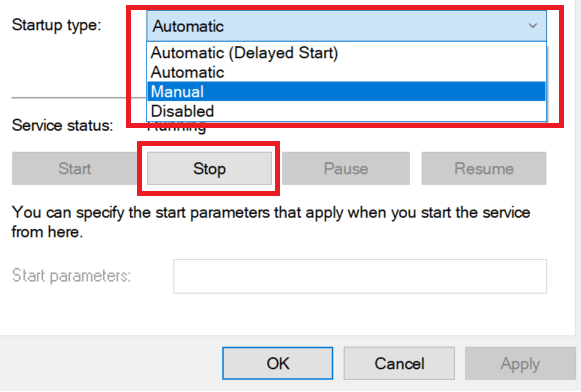
- Dla Typ uruchomienia, kliknij menu rozwijane i wybierz Wyłączyć. Jeśli chcesz móc rozpocząć proces ręcznie, wybierz Ręcznie. Ale polecam na razie wybrać Wyłącz.
- Teraz pod Status, Kliknij na Zatrzymać przycisk, aby zabić usługę.
- Kliknij Zastosować i wtedy dobrze aby zapisać zmiany.
- Zamknij okno Usługi i uruchom ponownie system.
Po ponownym uruchomieniu otwórz Menedżera zadań i sprawdź, czy usługa IntelTechnologyAccessService.exe została uruchomiona ponownie. Jeśli problem nadal występuje, możesz odinstalować program, aby go naprawić.
- Przeczytaj także: 6 najlepszych narzędzi antywirusowych o nieograniczonej ważności [Lista 2019]
Metoda 2: Odinstaluj komponenty Intel Management Engine
Proces IntelTechnologyAccessService.exe jest częścią narzędzia o nazwie Intel Management Engine Components. Jeśli chcesz usunąć oprogramowanie, możesz je odinstalować z Panelu sterowania lub Ustawień.
Utworzyć punkt przywracania
Przed próbą usunięcia lub odinstalowania dowolnego programu związanego z systemem lub sprzętem zaleca się utworzenie punktu przywracania. Jeśli coś pójdzie nie tak, możesz łatwo przywrócić zmiany poprzez Punkty przywracania. Oto jak utworzyć punkty przywracania w systemie Windows 10.
- W pasku Cortana / wyszukiwania wpisz Punkt przywracania i wybierz «Utworzyć punkt przywracania» opcja.
- w Właściwości systemu kliknij okno Stwórz przycisk (patrz zdjęcie).

- Zostaniesz poproszony o podanie opisu i godziny, w której punkt przywracania szybko go zidentyfikuje.

- Kliknij na Stwórz przycisk, a ochrona systemu rozpocznie tworzenie punktu przywracania dla dysku C:.
- Po utworzeniu punktu przywracania systemu zobaczysz komunikat „Punkt przywracania został pomyślnie utworzony ” wiadomość.
Po utworzeniu punktu przywracania możesz kontynuować usuwanie / odinstalowywanie Intel Management Component.
- otwarty Panel sterowania i idź do Programy> Programy i funkcje.

- Wybierz Komponenty Intel Management Engine i wybierz Odinstaluj
Możesz także usunąć go z interfejsu ustawień.
- Kliknij Początek i wybierz Ustawienia
- Kliknij Aplikacje> Aplikacje i funkcje.

- Szukać Komponenty Intel Management Engine. Kliknij oprogramowanie i wybierz Odinstaluj
- Zamknij Ustawienia interfejs i zrestartuj system.
- Po ponownym uruchomieniu otwórz menedżera zadań i sprawdź, czy problem został rozwiązany.
To powinno na dobre poradzić sobie z procesem IntelTechnologyAccessService.exe. Jeśli masz dalsze problemy, powiedz nam o tym w sekcji komentarzy poniżej. Możemy szukać alternatywnych sposobów rozwiązania tego problemu.

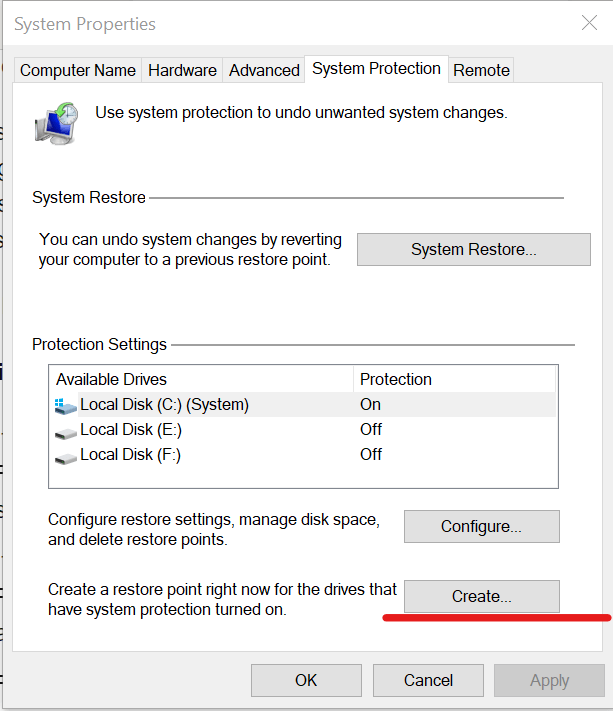
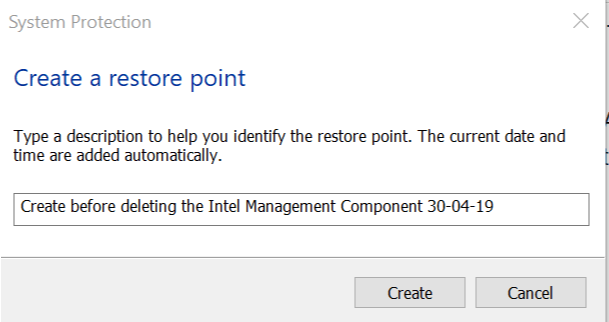
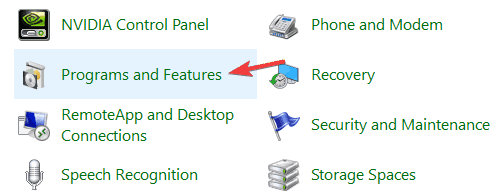
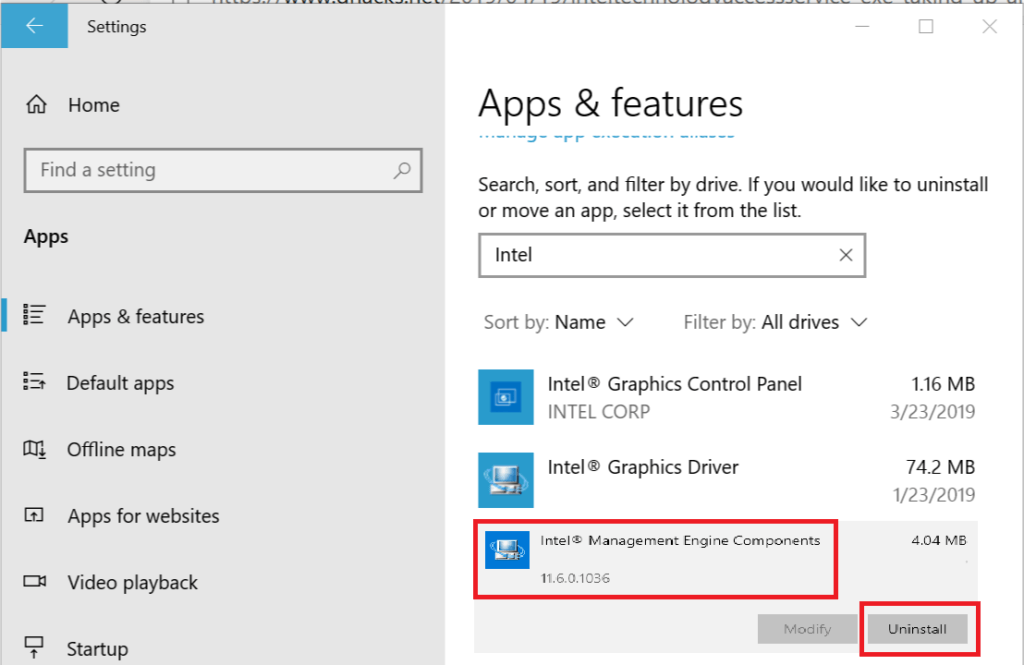
![Napraw wysokie użycie procesora IntelTechnologyAccessService.exe [WSKAZÓWKI EKSPERTÓW]](https://pogotowie-komputerowe.org.pl/wp-content/cache/thumb/db/5a1621b138098db_320x200.png)
![Windows 10 może zaktualizować błąd 0x800F0922 [NAPRAWA TO DZIAŁA]](https://pogotowie-komputerowe.org.pl/wp-content/cache/thumb/f1/f308a8ef796f6f1_150x95.png)


